1.Scanner - 입력 메서드
1). Scanner 기능 불러오기
2). Scanner메서드 이용 값 입력받기
2.JOptionPane
1). JOptionPane 기능 불러오기
2) JOptionPane 기능 활용한 출력
3) JOptionPane 기능 활용한 입력
1. Scanner - 입력
1). Scanner 불러오기
명령어 Scanner sc = newScanner(System.in);
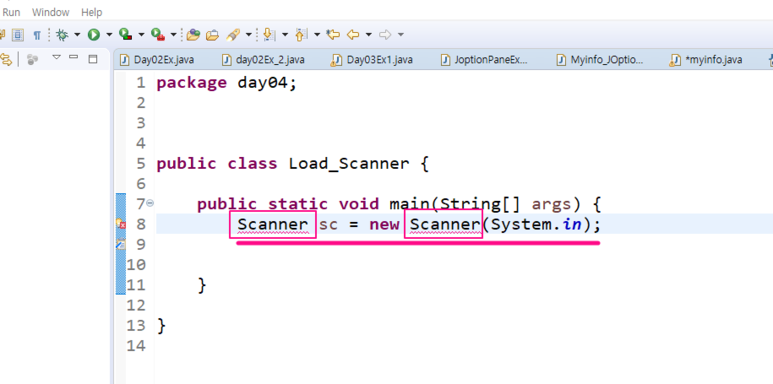
스캐너 기능을 sc라는 변수에 담아서 좀 더 편하게 사용하고자
Scanner sc = newScanner(System.in);라고m.in); 변수를 대입해주는데
이때 빨간 박스를 보면 Scanner라는 부분에서 오류가 발생하는걸
볼 수 있다 아직 Scanner를 불러오지 않았기 때문

이클립스는 오류를 자동으로 해결해주는 기능이 있기에
오류 발생 부분에 오른쪽 끝에 커서를 두고 Ctrl + spacebar를 누르면
해결할 수 있는 목록을 보여준다 그리고 엔터를 바로 누르면
밑줄 친 부분처럼 import java.util.Scanner;라고 스캐너 기능이
임포트(추가) 된다.
이제 스캐너 기능을 대입한 sc변수를 활용해서 입력 메서드를 알아보자
2). Scanner 입력 메서드 활용
[입력 기능이 있는 메서드]
next() : 키보드로 입력받은 값의 Type =String
nextInt() : 키보드로 입력받은 값의 Type = int
nextFloat() : 키보드로 입력받은 값의 Type =float
nextDouble() : 키보드로 입력받은 값의 Type =double
nenxtLine() : 키보드로 입력받은 값의 Type =String <띄어쓰기까지 모두 입력 받음
일반적으로 명령어는 sc.next()가 되고 이에 대한 입력 타입은 String형이 된다
name 이란 변수에 대한 (이름) 값을 사용자에게 입력받고 싶다면
이런 형태가 될 것이다
String name=sc.next()
사용자에게 "이름을 입력해주세요"라는 문구를 띄우고
Scannr를 활용하여 값을 입력받고 그 값을 출력해보자
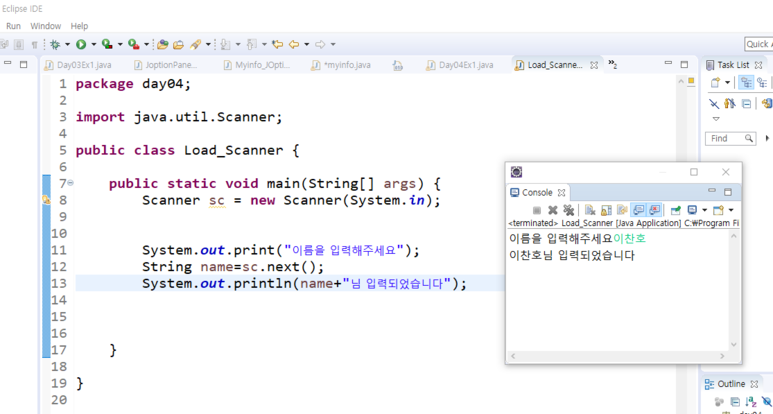
실행결과 콘솔 창에 "~" 문구가 뜨고
입력받을 수 있는 커서가 생기고 거기에 사용자가 이찬호라고 입력하자
name에 이찬호라는 String 값이 들어가서 name출력 값이 이찬호가
되는 것을 볼 수 있다.
여기서 sc.next()의 한계점이 있다.
일반적으로. next()로서 입력을 받으면
사용자가 입력을 할 때 이 찬호라고 성과 이름을 띄어서
입력했다면 "이"만 입력될 것이다
. next()는 첫 공백까지만 입력받기 때문이다
사는 곳의 시와 구를 입력받는다고 가정해보면
인천시 서구라고 입력한다면 "인천시"만 입력될 것이다
이를 해결하기 위해. nextLine()을 이용해야 한다.
위의 [입력 기능이 있는 메서드]와 같이
긴 문장을 받을 때는. nextLine()
정수로 값을 받아야 한다면. nextInt() 실수면. nextFloat()처럼
원하는 형태를 같이 넣어줘야 한다.
스캐너 기능을 활용하여 이름, 나이, 성별, 사는 곳을 입력받아
출력해보자

변수들을 입력받고 출력한다.
2.JOptionPane
1) 불러오기
JOptionPane 기능을 불러오기 위해서는
import javax. swing.JOptionPane;
로 제이 옵션 펜 기능을 추가시키면 된다
2) 출력하기
출력하기의 명령어는
JoptionPane.showmessageDialog(null, "출력할 내용");이다
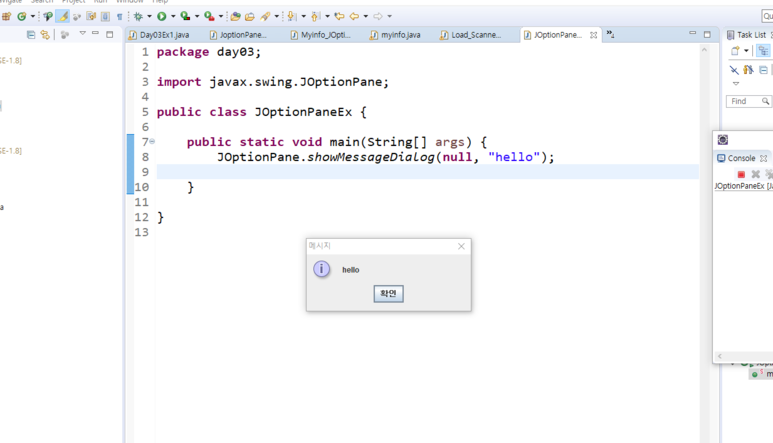
JOptionPane를 이용하여 "hello"를 출력하자
콘솔 창에 출력 값이 나오는 게 아니라 메시지 박스가 출력되며
hello가 출력된다 이게 JPotionPane기능이다.
3) 입력하기
이름을 입력받는다고 가정하면
입력이기에 저장할 공간이 변수를 선으로 넣어주고
String name=JOptionPane.showInputDialog("이름을 입력하세요");
가 된다
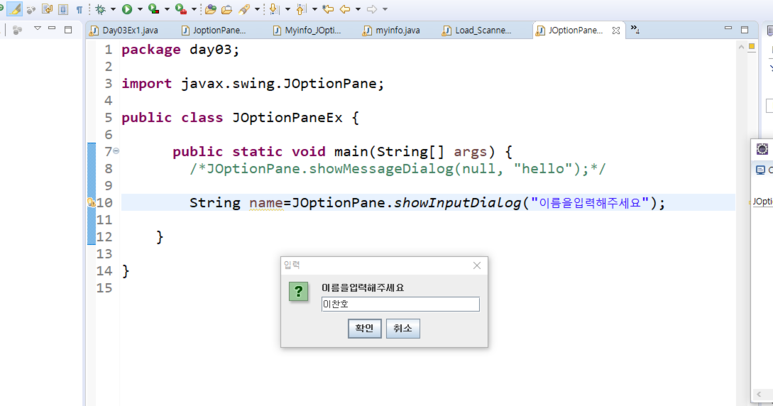
실행결과는 이렇다
JOption기능이 메시지 박스를 띄워주고 이름을 입력해주세요란
메시지와 함께 입력받을 칸을 제공해준다
4) 입력과 출력을 활용한 이름, 나이, 성별, 주소 입력받아 출력하기
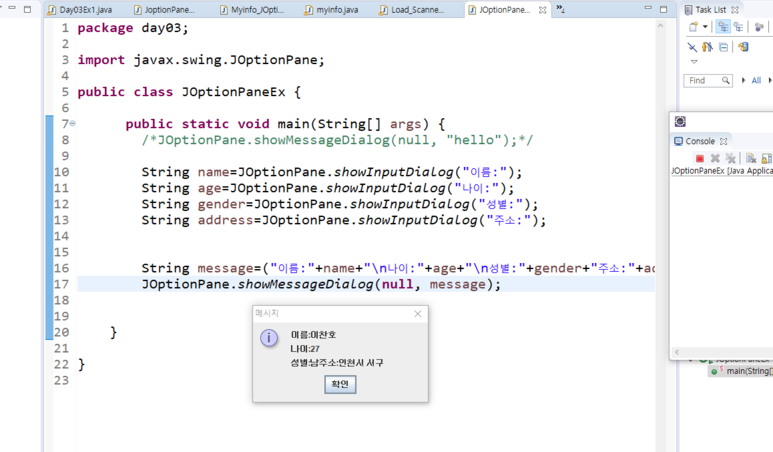
먼전 JOptionPane 입력받기로 정보들을 입력받고
message라는 변수에다 입력받을 변수들과 쌍을 이룰 문구들을
대입하고 출력하기 기능으로 message변수를 넣었다.
'Java > JAVA 문법' 카테고리의 다른 글
| 자바 기초 배우기 7일차 [ 중첩반복문 / .equals / .charAT() / .length()] (0) | 2020.01.04 |
|---|---|
| 자바 기초 배우기 6일차 [ 반복문 while / do / for / 무한루프 / continue,break ] (0) | 2020.01.04 |
| 자바 기초 배우기 5일차 [ 조건문(If) (else) (switch)] (0) | 2020.01.04 |
| JAVA자바 기초 배우기 4일차 [ 연산자 ] (0) | 2020.01.04 |
| 자바 기초 배우기 2일차 [ 주석, 출력함수, 변수, 자료형 ] (0) | 2020.01.04 |



